2024年2月3日发(作者:)
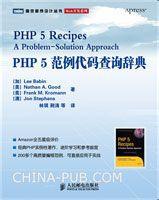
idea基础操作
打开IntelliJIDEA软件,点击'Create New Project'按钮,选择项目类型,填写项目名称和项目路径,点击'Next'按钮。根据需求选择框架和库,配置项目的运行环境,最后点击'Finish'按钮。
2. 创建一个新的java类
在项目中选择一个包,右键点击选择'New' -> 'Java Class',输入类名,点击'OK'按钮。在编辑器中输入代码,保存文件。
3. 编辑java类
打开java类文件,编辑代码。可以使用快捷键Ctrl+/来注释一行代码,使用Ctrl+Shift+/来注释多行代码。可以使用Ctrl+Alt+L来格式化代码,使代码更加美观易读。
4. 运行java程序
在编辑器中打开java类文件,右键点击'Run'按钮运行程序。也可以使用快捷键Shift+F10运行程序。
5. 调试java程序
在编辑器中打开java类文件,右键点击'Debug'按钮调试程序,可以跟踪程序的运行过程,找出程序的错误。
6. 导入已有的项目
打开IntelliJ IDEA软件,点击'Open'按钮,选择项目所在的文件夹,点击'OK'按钮,即可导入项目。
7. 使用版本控制工具
IntelliJ IDEA支持版本控制工具,如Git、SVN等。可以在项 - 1 -
目中右键点击'Git'或'SVN'按钮,选择对应的操作,进行版本控制。
8. 使用插件扩展功能
IntelliJ IDEA支持插件扩展功能,可以在'File' -> 'Settings'
-> 'Plugins'中安装和管理插件。常用的插件有Tomcat、JUnit等,可以提高开发效率。
9. 查找和替换代码
可以使用快捷键Ctrl+F来查找代码,使用Ctrl+R来替换代码。可以使用正则表达式来查找和替换。
10. 使用代码模板
IntelliJ IDEA提供了许多代码模板,可以快速生成代码。可以在'File' -> 'Settings' -> 'Editor' -> 'File and Code Templates'中配置代码模板。使用快捷键Ctrl+Alt+T来选择代码模板。
- 2 -

本文发布于:2024-02-03 20:47:02,感谢您对本站的认可!
本文链接:https://www.4u4v.net/it/170696442251252.html
版权声明:本站内容均来自互联网,仅供演示用,请勿用于商业和其他非法用途。如果侵犯了您的权益请与我们联系,我们将在24小时内删除。
| 留言与评论(共有 0 条评论) |